컴퓨터 화면 캡쳐 간편 설정 방법
블로그 글을 쓰다 보면 켬퓨터 화면을 캡쳐해야 하는 일이 많죠.
컴퓨터 화면을 켭쳐하는 방법 중 가장 일반적으로
알고 있는 것이 키보드의 우측 상단에 있는
'프린트스크린(PrtSc)' 키를 활용하는 방법입니다.
그런데, 이 방법은 2가지가 불편합니다.
① 현재 보이는 화면 전체가 캡쳐된다.
② 캡쳐 화면에 그림을 그리기가 불편하다.
그래서 저는 이런 불편한 문제를 해소하기 위해
컴퓨터 화면 캡쳐를 간편하게 하는 방법으로
설정해서 사용하고 있는데, 소개해 드리겠습니다.
단축키 설정 : 원하는 부분만 캡쳐하기
윈도우에서 프린트스크린(PrtSc) 키를 누르면
화면 전체가 캡쳐된다는 단점이 있습니다.
윈도우에는 이를 보완해서 원하는 부분만
선택해서 캡쳐하는 기능이 있습니다.
또한, 이 기능을 단축키를 활용해
활성화하는 방법이 있습니다.
1. 윈도우 화면 오른쪽 하단에 말풍선 클릭

2. 모든 설정 클릭

3. 단축키 설정을 위한 접근성 매뉴 선택

4. 좌측 하단에 키보드 매뉴 선택

5. Print Screen 바로 가기 켬(활성화)

이렇게 설정을 마치고 난뒤
키보드에 프린트스크린(PrtSc) 키를 누르면
아래 화면과 같이 화면을 캡쳐할 부분을
선택할 수 있는 창이 뜹니다.
여기서 사각형, 자유모양, 화면 전체 등
원하는대로 화면을 캡쳐할 수 있습니다.

윈도우 캡처 도구 이용 : 캡쳐 화면 위에 그림 그리기
두번재는 캠쳐한 화면 위에 낙서 등
그림을 그리고 싶을때 유용한 방법입니다.
역시나 윈도우에 기본 설치외어 있는 프로그램 입니다.
1. 윈도우 아이콘 클릭

2. '화면 캡처' 라고 타이핑, 캡처 도구 열기 선택

3. 프로그램 실행 후 '새로 만들기' 선택
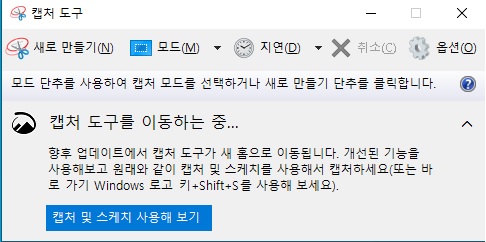
4. 원하는 부분 선택 캡쳐 후 자동실행되는 프로그램에서 그림 그리기

블로거 분들은 팁을 잘 활용하셔서
보다 쉽게 글을 쓰시는데 도움이 되길 바래요^^
'내돈내산 리뷰' 카테고리의 다른 글
| 탑텐키즈 따뜻한후리스 가성비아동의류추천 (3) | 2022.11.06 |
|---|---|
| mlb모자 추천 청주현대백화점 구입 올블랙 뉴욕양키즈블랙모자 얼굴작게 만들어주는 모자추천 (7) | 2022.11.05 |
| 코스트코 추천템 모닝빵 정식명칭은 디너롤... 꼭 사세요 (3) | 2022.10.31 |
| 버터 맥주 후기 수제 버터 x 맥주 콜라보 (3) | 2022.10.31 |
| 코스트코 베어파우 유아털신발 코스트코세일 5세 신발사이즈 (2) | 2022.10.30 |